win10此电脑打不开怎么办 win10双击此电脑无响应的解决办法
作者:本站作者 人气:win10系统此电脑打不开怎么办?最近使用win10操作系统的计算机用户称其电脑上的“此电脑”选项不管是双击打开还是右键打开都无法打开此电脑的现象,那么针对这样的问题该怎么解决呢。想必很多小伙伴也比清楚win10此电脑打不开的方法吧。所以今天小编就为大家带来了win10系统此电脑打不开怎么办的相关内容,感兴趣的一起来win7之家看看吧!
win10双击此电脑无响应的解决办法:
1.首先,在键盘上按下“win+R”快捷键,打开“运行”窗口,在运行窗口中输入“regedit”命令,点击“确定”打开“注册表”;
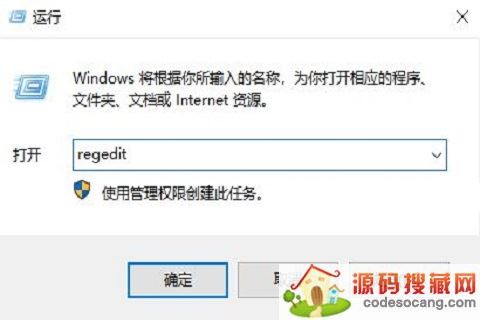
2.接着在打开的注册表编辑器窗口中定位到“计算机\HKEY_LOCAL_MACHINE\SOFTWARE\Classes\CLSID\{20D04FE0-3AEA-1069-A2D8-08002B30309D}\shell\Manage\command”;
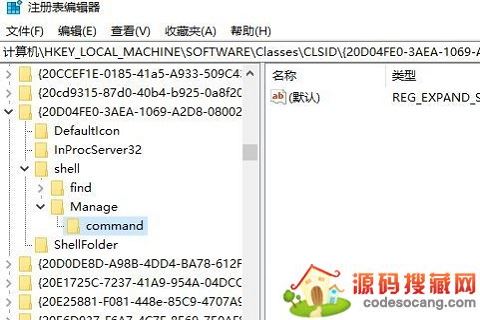
3.然后,右键点击右侧窗口中的“默认”注册表键值,在弹出菜单中选择“修改”菜单项;
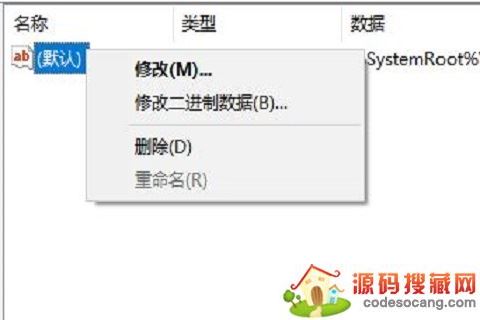
4.最后,进默认数值数据“%SystemRoot%\systme32\CompMgmtLaucher.exe”修改为“mmc.exe %systemroot%\system32\compmgmt.msc /s”,完成修改后点击“确定”保存,重启一次win10系统就可解决这个问题了。
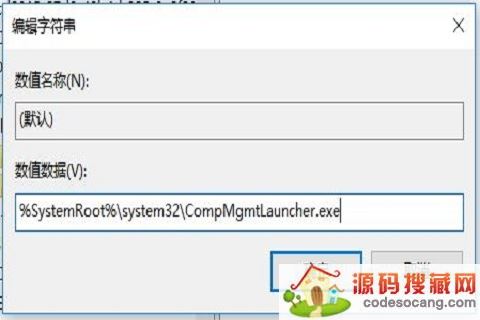
以上就是win10此电脑打不开怎么办 win10双击此电脑无响应的解决办法的详细内容,更多关于win10此电脑打开失败的资料请关注源码搜藏网其它相关文章!
加载全部内容
 道家经典V1.2.5
道家经典V1.2.5 Quick MCCV1.0.4
Quick MCCV1.0.4 异界之极品奶爸
异界之极品奶爸 爆漫王(全彩首发)V2.4.3
爆漫王(全彩首发)V2.4.3 123外卖网V3.0.5
123外卖网V3.0.5 北斗定位V22.5
北斗定位V22.5 电子市场
电子市场 中国银行V8.0.5
中国银行V8.0.5